Xin chào các bạn! Ở bài viết lần trước, mình đã hướng dẫn mọi người cách kích hoạt mạng 4G cho các dòng máy Samsung Galaxy A. Tuy nhiên, hiện tại mình vẫn nhận được câu hỏi của nhiều bạn đó là Đã đổi sang Sim 4G và đăng ký thành công 4G rồi nhưng điện thoại Android vẫn không thấy hiện biểu tượng mạng 4G?

Nguyên nhân gây ra vấn đề trên đó là các bạn cần phải thực hiện vài bước thiết lập cài đặt trên điện thoại Android thì mới có thể sử dụng mạng 4G như bình thường. Vì thế, chủ đề của bài viết hôm nay, mình sẽ hướng dẫn các bạn cách thiết lập cài đặt để kết nối với Sóng 4G trên Android, nếu bạn đang quan tâm đến vấn đề này thì hãy tham khảo bài viết sau đây:
Giới thiệu và Cách kích hoạt mạng 4G trên điện thoại Android
Sau đây, trang website cogihay.com sẽ chỉ dẫn các bạn đọc thực hiện vài thao tác đơn giản nhất để bật chức năng kết nối mạng không dây 4G trên các dòng máy di động chạy hệ điều hành Android (bao gồm Lenovo, Sony, Oppo, Asus Zesfone, FPT, LG,…).
Các bước kích hoạt mạng 4G trên điện thoại Android
Như các bạn đã biết, thông thường các dòng máy chạy hệ điều hành Android thường có những cách bố trí và sắp xếp MENU khác nhau, điều này khiến người dùng thường mắc phải một số khó khăn.
Trước khi cài đặt kích hoạt mạng 4G, các bạn cần phải đáp ứng được yêu cầu sau:
– SIM của bạn đã được chuyển sang 4G LTE.
– Điện thoại Android mà bạn đang sử dụng có hỗ trợ 4G.
– Kiểm tra thiết bị Android của bạn, đặc biệt là dòng máy 2 SIM 2 sóng, thông thường khe SIM 1 sẽ là nơi để bạn lắp SIM 4G vào đó.
Tiến hành cài đặt, kích hoạt sóng, mạng 4G:
Bước thứ nhất: Trên điện thoại Android của bạn, bạn hãy vào phần Quay số (mục gọi điện thoại).

Bước thứ hai: Trên mục bàn phím điện thoại, mọi người hãy bấm dòng lệnh này: *#*#4636#*#* như hình minh họa bên dưới đây rồi nhấn chọn nút gọi:
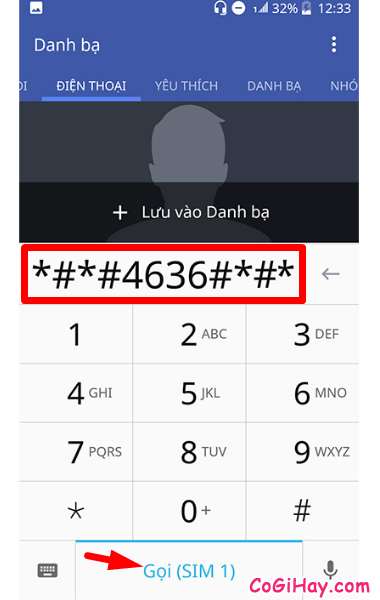
Bước thứ ba: Tại bước này, chúng ta sẽ được hệ thống chuyển đến 1 menu thiết lập ẩn, tại đây hãy nhấn chọn phần “Thông tin điện thoại”.
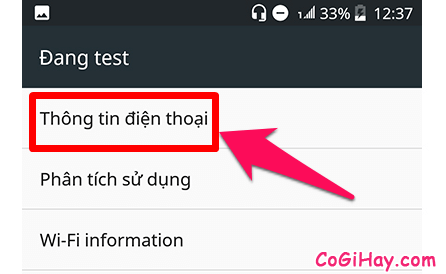
Bước thứ tư: Các bạn hãy kéo xuống dưới, và tìm đến mục “Cài loại mạng ưu tiên”, rồi chạm vào nút mũi tên sổ xuống (theo chiều mũi tên có đánh số thứ tự 1) như hình này:
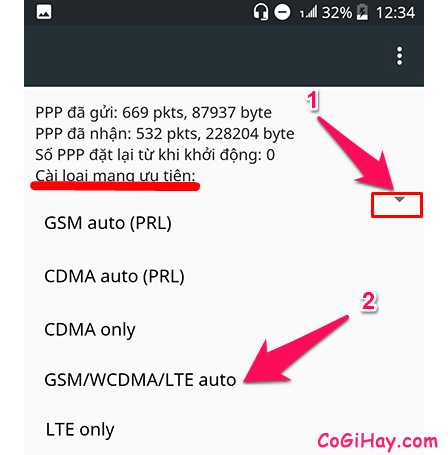
Trong đó:
+ GSM auto (PRL): Chỉ tới mạng 2G
+ CDMA auto (PRL): Chỉ tới mạng 3G
+ CDMA only
+ GSM/WCDMA/LTE auto: chỉ tới mạng 4G.
+ LTE only
Chúng ta hãy nhấn chọn GSM/WCDMA/LTE auto, với tùy chọn này sẽ ưu tiên cho các bạn sử dụng 4G ở những nơi đã được nhà mạng phủ sóng, trường hợp bạn di chuyển đến nơi vẫn chưa được phủ sóng 4G thì máy của bạn sẽ tự động sử dụng mạng 3G, tương tự rồi chúng sẽ hạ tiếp xuống 1 bậc còn 2G.
Chú ý: Người dùng thiết bị cài Android cũng có thể chọn LTE only để thiết lập chỉ dùng 4G, tuy nhiên nếu vùng bạn đang ở không có mạng 4G thì máy sẽ không hạ xuống 3G hay 2G mà hiện mất sóng luôn nhé ( tức là bạn sẽ mất liên lạc với người khác hoàn toàn bao gồm: gọi điện, nhắn tin, lướt web, v.v.).
Bước thứ năm: Sau khi thực hiện hoàn tất các bước chỉ dẫn ở trên, nghĩa là bạn đã kích hoạt thành công 4G, tuy nhiên vẫn có vài mục nhỏ bạn cần phải kiểm tra, cụ thể hơn đó là trên điện thoại Android của bạn, các bạn hãy kéo thanh trạng thái xuống rồi tắt Wifi và Nhấn vào biểu tượng Dữ liệu di động để kết nối sử dụng 4G.
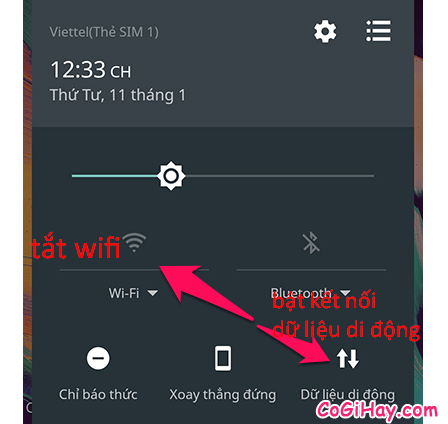
Trường hợp bạn không tắt WIFI và Mạng dữ liệu di động vẫn kết nối thì thiết bị Android sẽ ưu tiên sử dụng Wifi thay vì mạng di động.
Bước cuối cùng: Nếu bạn tinh mắt, bạn là người thông minh thì mình sẽ không nói nữa! Nhưng vì có vài người sẽ không hiểu nên mình sẽ nói, hãy quan sát thanh trạng thái trên điện thoại của bạn hoặc là ở phần cột sóng, nếu điện thoại Android của bạn hiện biểu tượng LTE hoặc là 4G thì có nghĩa là bạn đã kích hoạt thành công mạng (sóng 4G) rồi nhé!

LỜI KẾT
Bài viết trên đây mình đã hướng dẫn và chia sẻ tới các bạn đọc cách thiết lập cài đặt Kích hoạt mạng, sóng 4G trên điện thoại Android. Cảm ơn mọi người đã dành thời gian để tham khảo bài viết của mình. Nếu có gì thắc mắc vui lòng để lại lời bình luận bên dưới bài viết, mình sẽ trả lời!
Chúc các bạn thành công!





